Hvis du ikke ved, hvor mange læsere du har på din blog, så er det svært at vide, om de ting som du skriver virker. Det er grunden til, at jeg har besluttet mig for at skrive denne guide. :)
I guiden får du svar på, hvordan du tilmelder din blog eller hjemmeside til Google Analytics. Når det er gjort, skal vi have Google Analytics ind på din blog, så du fremover ved, hvor mange læsere du har på din blog.
1. Gå til Google Analytics
Start med at tryk på dette link: https://analytics.google.com/.
Hvis du allerede har en gmail, kan du logge ind her med din e-mail og herefter adgangskode.
Hvis du ikke har en Gmail konto, så gennemgå de resterende punkter i nr. 1. Alle I andre går bare videre til nr. 2.
1a – Opret en gmail konto
Start med at gå hertil: https://accounts.google.com/SignUp?lp=1&hl=da
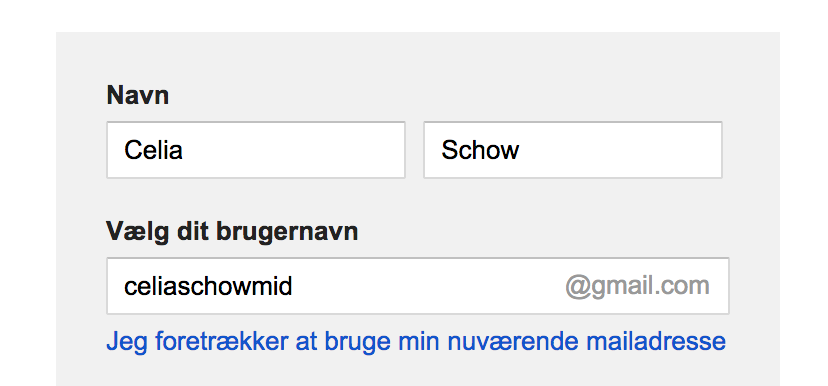
Udfyld dine informationer og tryk på Næste trin. Du skal bruge en nuværende e-mail adresse.
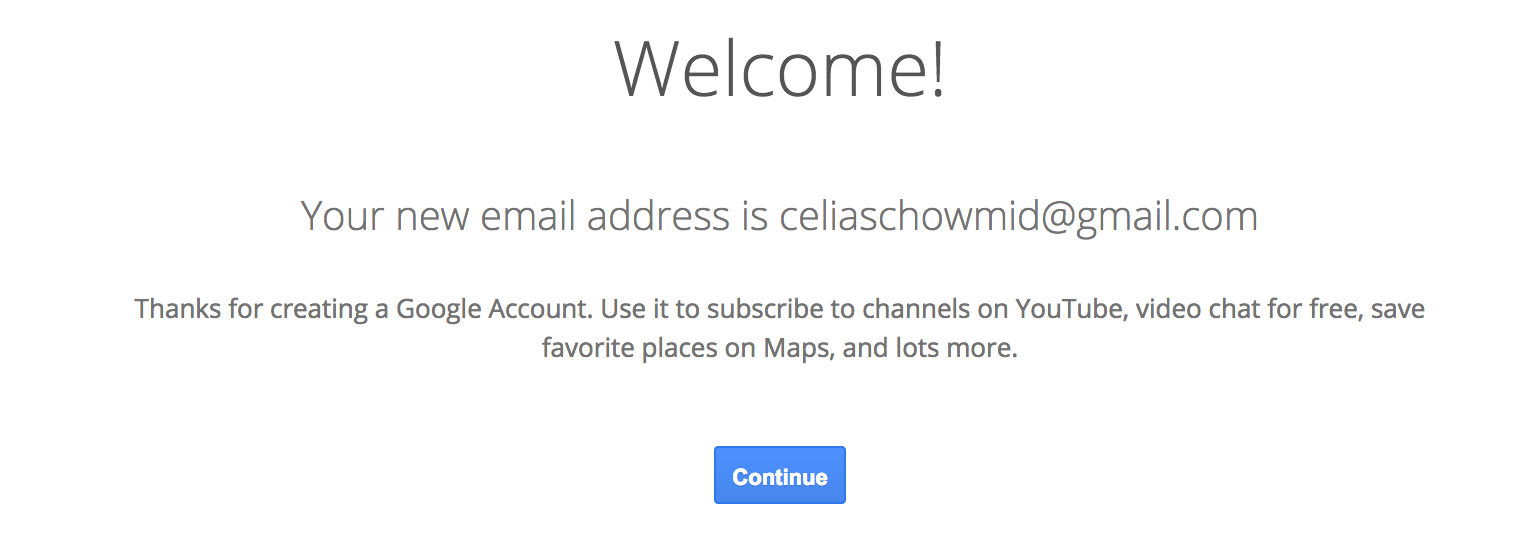
Nu trykker du på continue, og nu er du klar til næste punkt.
2. Tilmeld din blog til Google Analytics
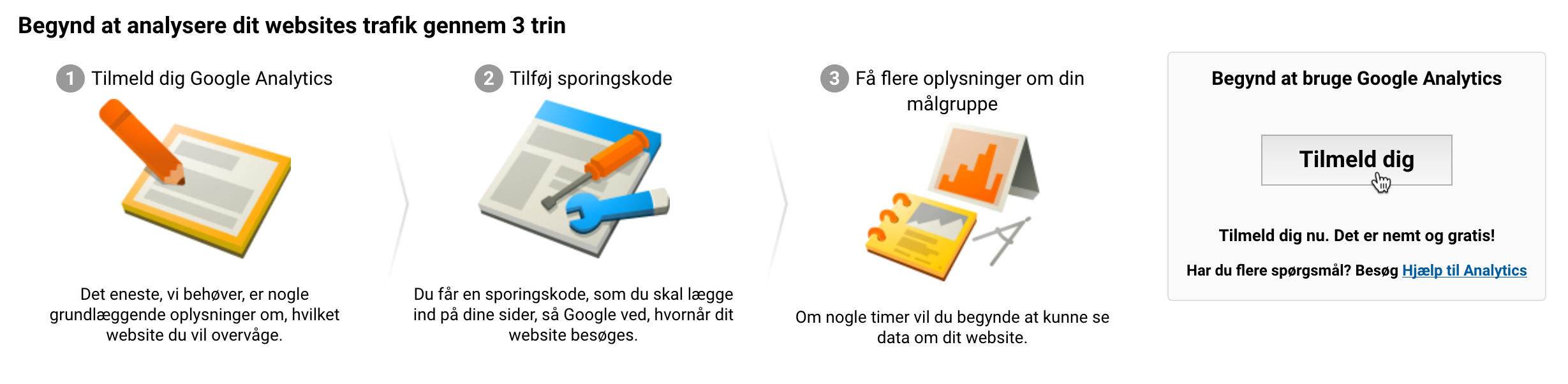
Nu trykker du på Tilmeld dig.
3. Udfyld informationer om din blog
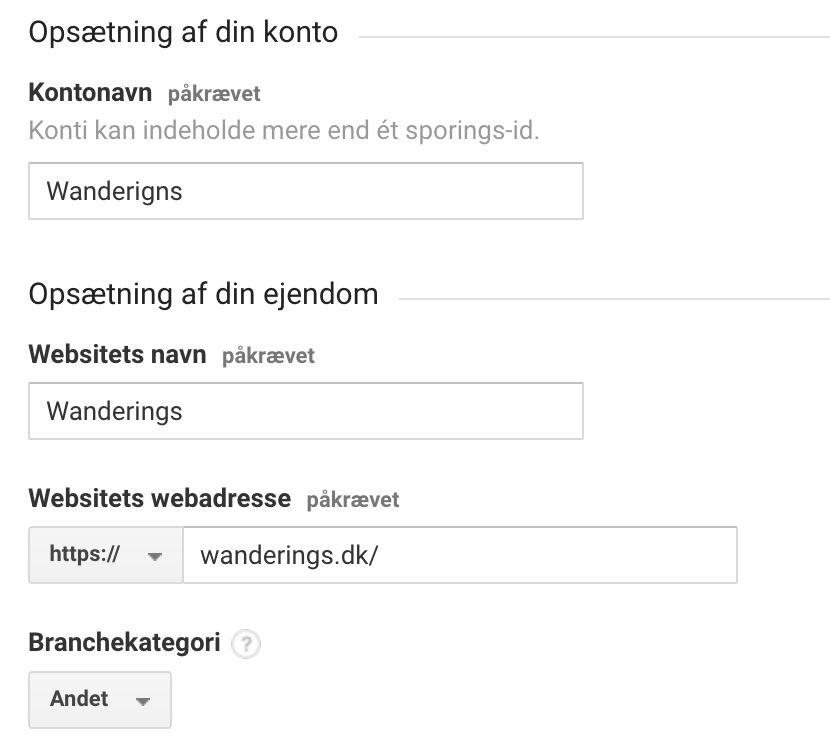
Nu skriver du dine informationer.
Kontonavn
Her kan f.eks. skrive navnet på din blog.
Websitets navn
Dette er navnet på selve din blog.
Websitets webadresse
Her skriver du url’et til din blog.
Branchekategori
Dette punkt er ikke så vigtigt, men vælg noget som passer til din blog.
4. Hent sporingskode
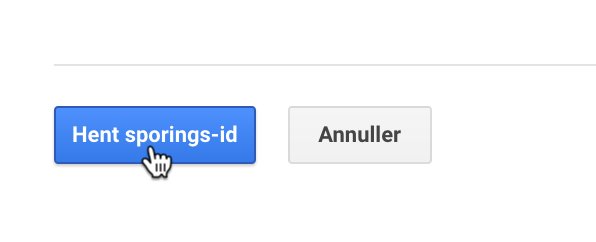
Nu skal du hente sporingskoden. Tryk på sporings-id.
Bare acceptér dine betingelser så du kan komme videre.
Nu er din blog tilmeldt Google Analytics, men nu skal vi have koden over på din blog, så du kan se, hvor mange læsere du har.
5. Copy paste koden
Da vi lige har tilmeldt, er vi allerede på den rigtige side. Så du skal copy paste den kode, som ligner den dju ser ovenover.
Hvis du er logget ind et andet sted fra, finder du sporingskoden ved at trykke på Sporingsoplysninger og så Sporingskode.
6. Log ind på din blog
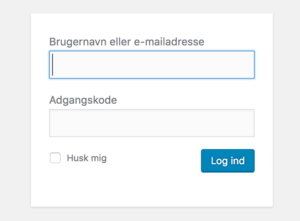
Nu logger du ind, som du plejer.
7. Indsæt din sporingskode
I dette eksempel bruger jeg mit eget tema BOLD. Hvis du bruger et andet tema, så skal du finde et sted, hvor du må indsætte sporingskoden i header. Det burde være under dine temaindstillinger. Hvis du vil lære mere om BOLD, kan du læse mere om det her. Der findes også en plugin, som du kan indsætte, men i første omgang prøv at tjek dit tema.
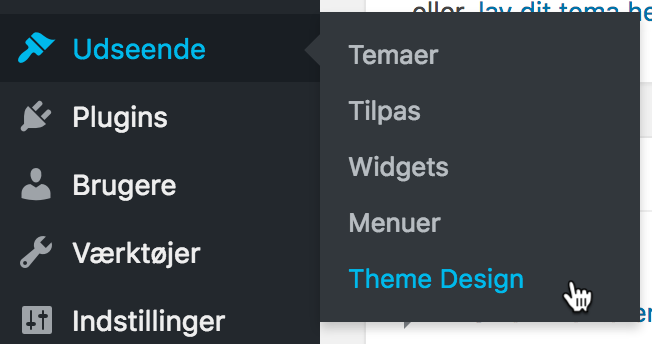
I dit WordPress kontrolpanel går du til Udseende og så Theme Design.
8. Vælg Scripts and CSS
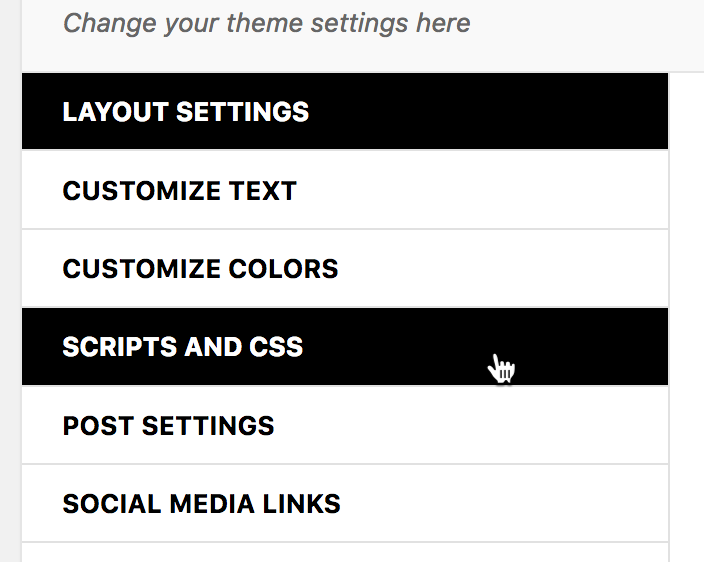
Nu skal du gå til Scripts and css.
9. Indsæt sporingskoden i Header scripts
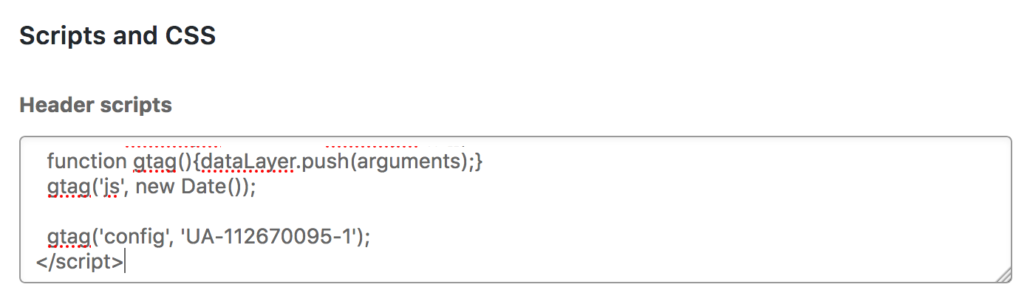
I Header scripts indsætter du din sporingskode, som vi valgte fra copy paste tidligere.
10. Gem dine ændringer
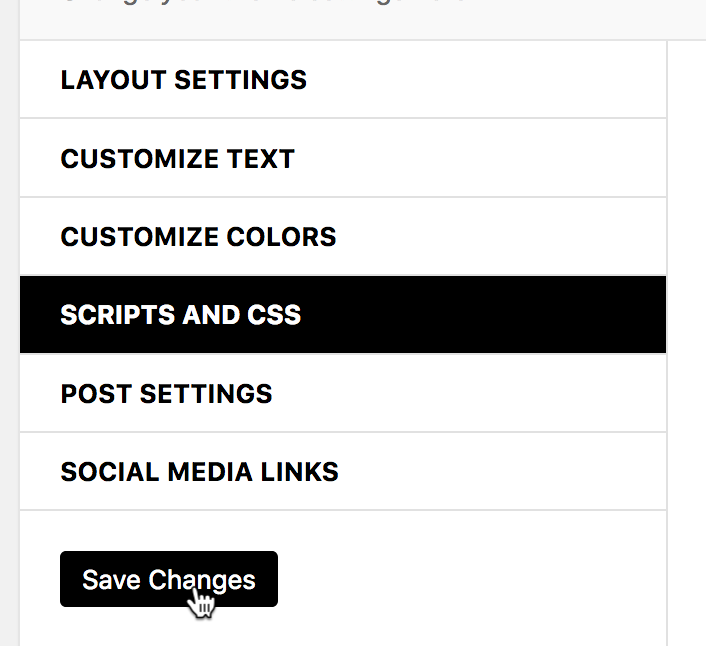
Nu gemmer du dine ændringer ved at trykke Save Changes. Nu går vi tilbage i Google Analytics, så vi kan tjekke, om sporingskoden virker.
11. Test din status i Google Analytics
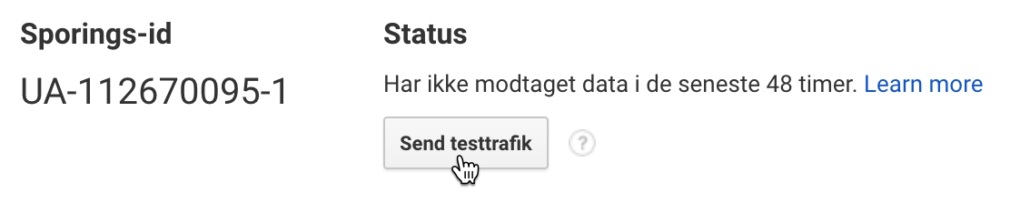
Tilbage i Google Analytics ska du nu teste, om du har opsat det hele rigtigt. Det er stadigvæk under Sporingsoplysninger og så Sporingskode.
Nu trykker du på Send testtrafik.

Nu siger den, at siden har modtaget data de sidste 48 timer.
Nu kan du begynde at holde øje med, hvor mange læsere du har. Måske vil jeg senere skrive et indlæg om, hvor du skal kigge henne. Men det bliver i en seperat guide.
God blogging. :)
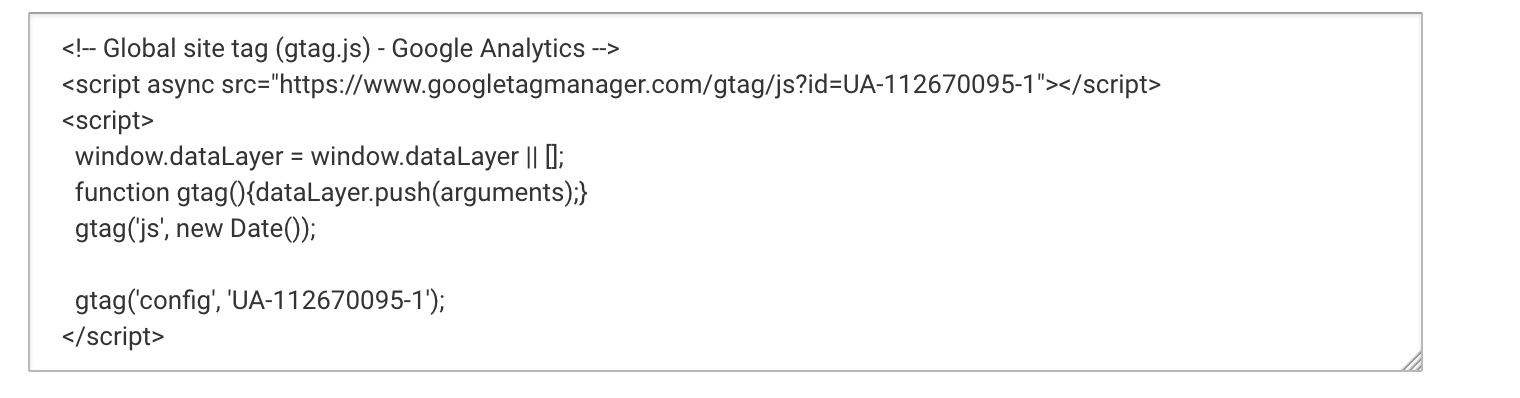
Tusinde tak for spændende og brugbar læsning! Jeg har dsv ikke “theme design” på min blog, så tænkte på, hvad jeg ellers kan gøre for at få det til at fungere? Hvad er navnet på det plugin, der fandtes til det? Mange tak på forhånd :-)